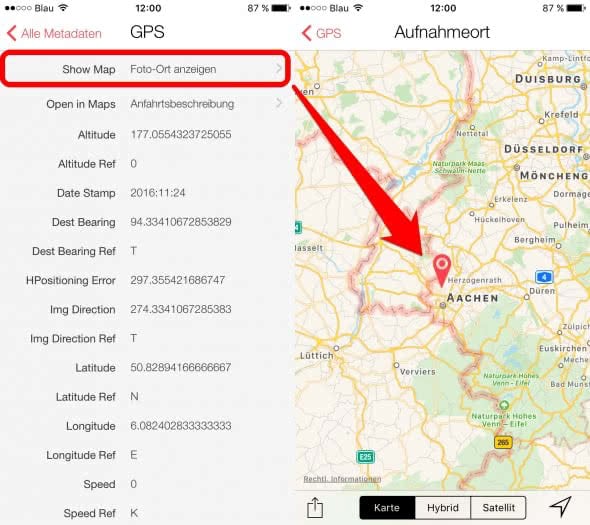iPhone Foto Standort anzeigen – GPS Daten am iPhone auslesen
136.920 Aufrufe • Lesezeit: 2 Minuten
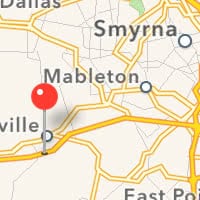 Wenn ihr mit der Kamera eures iPhones ein Foto macht, werden zugleich eine beachtliche Anzahl an Informationen zu diesem Foto gespeichert. Diese Informationen zu euren Fotos werden als Metadaten bezeichnet und umfassen etwa die Bildgröße, die Punktdichte, den Dateinamen und auch den GPS-Standort. Standardmäßig bietet das iPhone keine Möglichkeit, all diese Daten auszulesen. Mit Photo Investigator könnt ihr es aber, diese App könnt ihr kostenlos aus dem App Store herunterladen.
Wenn ihr mit der Kamera eures iPhones ein Foto macht, werden zugleich eine beachtliche Anzahl an Informationen zu diesem Foto gespeichert. Diese Informationen zu euren Fotos werden als Metadaten bezeichnet und umfassen etwa die Bildgröße, die Punktdichte, den Dateinamen und auch den GPS-Standort. Standardmäßig bietet das iPhone keine Möglichkeit, all diese Daten auszulesen. Mit Photo Investigator könnt ihr es aber, diese App könnt ihr kostenlos aus dem App Store herunterladen.
Metadaten mit Photo Investigator auslesen
Photo Investigator > Foto-Symbol > Album > FotoSobald ihr Photo Investigator heruntergeladen habt, öffnet die App und erlaubt ihr den Zugriff auf eure Fotos. Tippt links unten auf das Foto-Symbol, um eure Alben anzuzeigen.
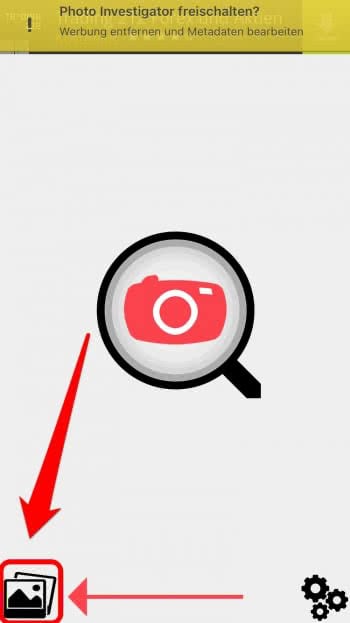
Wählt ein Album eurer Wahl oder alternativ die Aufnahmen (Camera Roll) aus und tippt auf ein Foto. Euch werden jetzt direkt die Metadaten des gewählten Fotos angezeigt. Wir sehen also, dass das Farbmodell RGB verwendet wird, dass die Punktdichte 72dpi beträgt, dass das Foto am 19. Juli 2013 aufgenommen wurde, usw. Die ersten vier Schaltflächen (Exif, GPS, JFIF, TIFF) bringen euch jeweils eine Ebene tiefer.
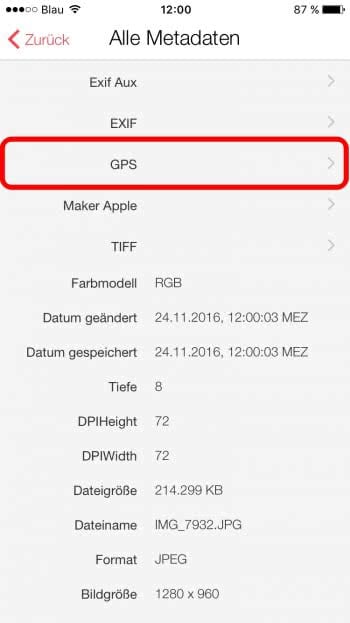
Tipp: Wenn ihr ein Foto per E-Mail bekommt und wissen wollt, mit welcher Kamera oder wo es aufgenommen wurde, könnt ihr diese App ebenso verwenden wie für eigene Fotos!
Herausfinden, wo ein Foto gemacht wurde
Um mithilfe von Photo Investigator herauszufinden, wo ein Foto gemacht wurde, reicht ein einfacher Tipp auf GPS. Ihr gelangt direkt zu einer Kartenansicht, wo der Ort der Aufnahme mit einer Stecknadel markiert ist. Unten könnt ihr überdies zwischen Standard-, Hybrid- und Satelliten-Ansicht wechseln. Die Stecknadel lässt sich für zusätzliche Informationen antippen.
Wählt links oben < GPS, um weitere GPS-Informationen über das Foto anzuzeigen. In dieser Ansicht könnt ihr beispielsweise direkt eine Navigation zum Ort der Aufnahme starten.